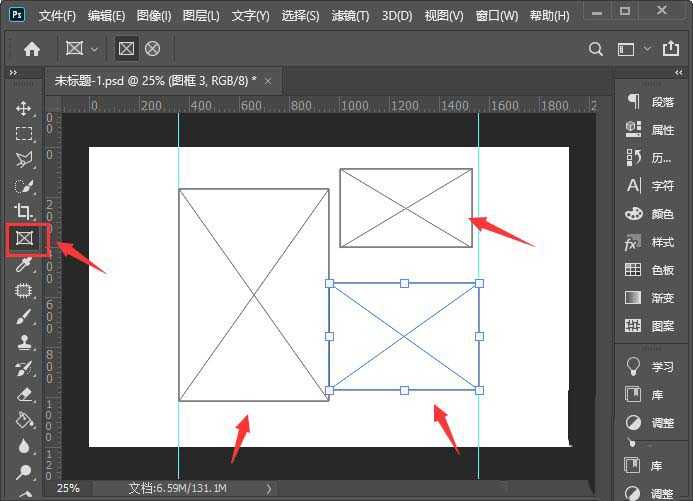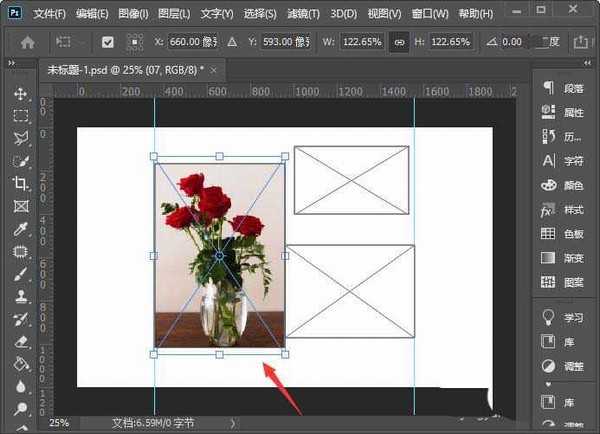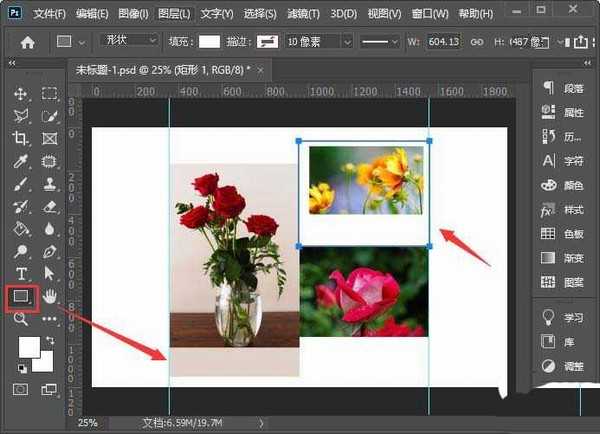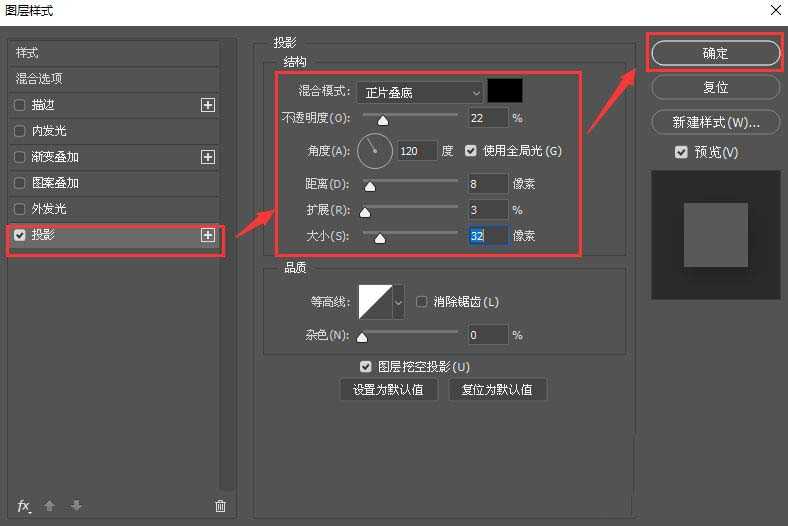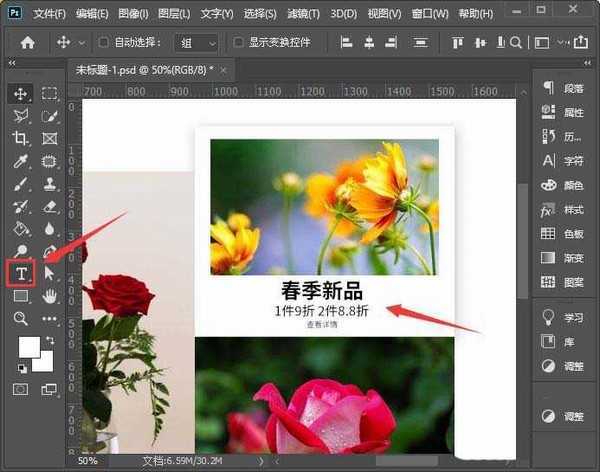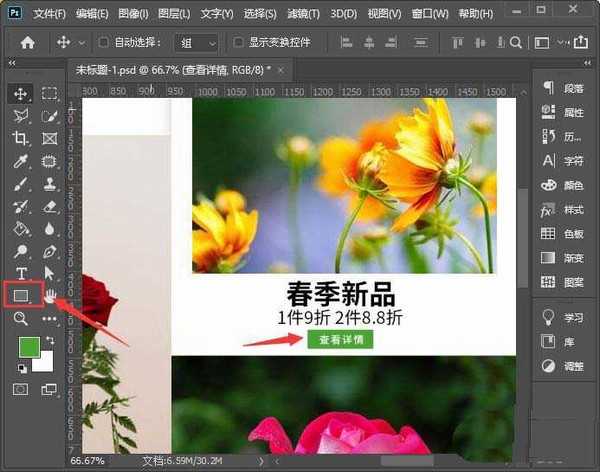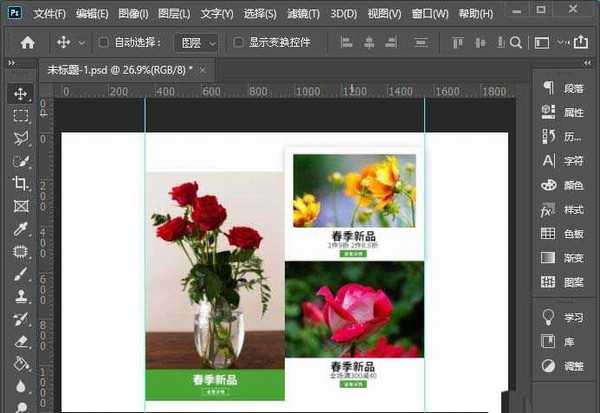站长资源平面设计
ps怎么设计淘宝首页不规则排版效果? 淘宝首页展示图的做法
简介淘宝首页如何用ps设计不规则的排版效果,今天我们就来看看使用ps设计淘宝首页展示图排版效果的技巧。软件名称:Adobe Photoshop 2020 v21.2.4.323 ACR13.1/12.4 中文版+安装教程软件大小:1.93GB更新时间:2020-12-08立即下载我们用【图框工具】画出
淘宝首页如何用ps设计不规则的排版效果,今天我们就来看看使用ps设计淘宝首页展示图排版效果的技巧。
- 软件名称:
- Adobe Photoshop 2020 v21.2.4.323 ACR13.1/12.4 中文版+安装教程
- 软件大小:
- 1.93GB
- 更新时间:
- 2020-12-08立即下载
我们用【图框工具】画出3个大小不同的图框,如图所示。
接着,我们把图片分别拖入图框中,调整好大小,如图所示。
接下来,我们用【矩形工具】在长图的下面画出一个矩形,然后在右上角的图片下面画出一个白色的矩形,如图所示。
我们选中白色的矩形,点击【fx】选择【投影】,如图所示。
我们把投影设置为【黑色】,不透明度调整为22%,角度为120度,距离、扩展和大小根据需要调整参数,点击【确定】,如图所示。
接下来,我们用【文字工具】先输入一组文字,如图所示。
我们在查看详情的小字下面,用【矩形工具】画出一个绿色的矩形,然后把文字改成白色,如图所示。
最后,我们把第一组文字选中,复制到另外两张图片的下方,修改文字和颜色就完成了。
以上就是淘宝首页展示图的做法,希望大家喜欢,请继续关注。
相关推荐:
ps怎么给图片制作漂亮的画中画排版效果?
ps怎么使用文字工具排版出杂志版式的效果?
ps怎么设计六边形设计图? ps蜂窝排版图的设计方法